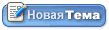Без описания Без описания |
| Поиск в теме | Версия для печати |
| censored |
Отправлено: 22 Ноября, 2004 - 17:12:18 
|

Member

Покинул форум
Сообщений всего: 148
Дата рег-ции: Сент. 2004
Карма 0

|
Цитата:Вопросик: ведь на gif-файлах нельзя при наборе текста делать его гладким и т. п. (нажимаем T , потом правой кнопкой, а потом выбирать гладкий, сильный, чётко, нет...). А как тогда на gif-файлах красиво писать (Ведь если не работает функция гладкий..., то галимый текст получается - неровный). Как такую фишку сделать?
Ты немного запутался (или запутали).
Распишу:
Когда тебе надо написать надпись которая будет мелкая (высотой ~3-5 пикселей), то лучше использовать пиксельные шрифты (по-моему ETC уже на Форуме писал), так как такая надпись будет хорошо читаемая.
Если у тебя надпись уже средняя - то используй сглаживание (ты называшь это "гладкий" . Но тут ты должен смотреть сам. Я сначала использую без сглаживания, и потом смотрю - как лучше и четче читается: "с" или "без". . Но тут ты должен смотреть сам. Я сначала использую без сглаживания, и потом смотрю - как лучше и четче читается: "с" или "без".
Когда у тебя надпись большая (допустим - логотип) то сглаживание надо использовать. Так как без него у тебя будет кривая и не аккуратная надпись.
Цитата:слушай, напиши подробную инструкцию действий в фотошопе! с момента захода в фотошоп и дальше!
Запускай Фотошоп. Создавай новый документ, где выставляешь ширину и высоту (лучше в пикселях, чтобы не запутаться) и разрешение 72 пиксель/дюйм.
Заливай бэкграунд нужным цветом.
Бери инструмент Тext. Если Фотошоп седьмой или CS - сверху появятся свойства этого инструмента (там, кстати, и есть свойства "сглаживания" и выставляй выравнивание текста по центру. и выставляй выравнивание текста по центру.
Пиши надпись.
Теперь жми Ctrl+A (выделить все) и на панеле свойств (она появится там-же где и для текста) выравнивай надпись по горизонтали и вертикали (там линии - и |)
Теперь отменяй выделение, и жми на клавиатуре Ctrl+J - твой текстовый слой отдублируется.
Теперь опять бери инструмент Text и пиши другую надпись. Опять выделяй-выравнивай-дублируй.
У тебя будут такой порядок слоев:
- Надпись 2 copy
- Надпись 2
- Надпись 1 copy
- Надпись 1
- Фон
Твоя задача поменять этот порядок на такой:
- Надпись 1 copy
- Надпись 2
- Надпись 2 copy
- Надпись 1
- Фон
Теперь переходи на...
Стоп!!!!!
Я повешусь тебе все так расписывать! Давай сделаем так: дай мне мыло, которое сможет принять <2 мегов. Я тебе быстрее и проще видео запишу и вышлю (только я его упакую rar-ом вер 3.5. Так как из 70 мегов это видео он упаковывает в 1-2 мега.)
+ вышлю пиксельные шрифты и gif - из которого можно вырезать буквы и вставлять куда надо (сюда не получается прикрепить, так как 275 килобайт)
(Добавление)
Все, пока набирал SviMik уже отписался и снял видео.
p.s. Только в ImageReady нету фильтра "Размытие в движении" ("Blur"-"Blur Movie" (может неправильно написал)). Поэтому лучше начать делать в Фотошопе. Радиус размытия я ставил 20. И после этого в Фотошопе в самом-самом низу на панеле инструментов нажать на кнопку перехода в ImageReady и там раставить кадры.
Вот поэтому и удобно использовать ImageReady в связке с Photoshop-ом. Так как удобно туда-сюда скакать.
SviMik, ты чего для записи используешь? Я CamStudio |
| |

|
|
| Поиск в теме | Версия для печати |
| Страниц (6): « 1 2 3 4 [5] 6 » |
| Сейчас эту тему просматривают: 6 (гостей: 6, зарегистрированных: 0, скрытых: 0) |
| « Графические редакторы » |
Все гости форума могут просматривать этот раздел.
Только администраторы и модераторы могут создавать новые темы в этом разделе.
Только администраторы и модераторы могут отвечать на сообщения в этом разделе.
|
 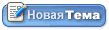 |
|
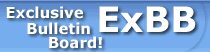
 Чат на форуме
Чат на форуме
 Помощь
Помощь
 Поиск
Поиск
 Пользователи
Пользователи